Не воспроизводится видео на YouTube в Яндекс.Браузере — причины и способы устранения проблемы
На вопрос, почему Ютуб не показывает видео в браузере Яндекс, к сожалению, нет однозначного ответа. Причин может быть множество от банально переполненного кеша, до изменённого вирусами файла hosts.
Содержание
- Причины, почему не воспроизводится видео в Яндекс браузере
- Проблемы на сервере Ютуб
- Устаревшая версия браузера
- Переполненный кеш
- Удаление Cookie
- Вирусы
- Другие проблемы и способы их решения
- Режим Турбо
- Аппаратное ускорение
- Низкая скорость интернета
- Дополнения
- Активные загрузки
- Настройки файла hosts
- Переустановка браузера
- Заключение
Причины, почему не воспроизводится видео в Яндекс браузере
Определить вот так на глаз, почему вдруг Яндекс.Браузер отказывается воспроизводить видео невозможно. Успех в исправлении проблемы зависит по большей части в предшествующих действиях пользователя. Например, если видео воспроизводилось нормально, после установки какого-то расширения в браузер Яндекс перестало работать, то значит нужно удалить это расширение.
Например, если видео воспроизводилось нормально, после установки какого-то расширения в браузер Яндекс перестало работать, то значит нужно удалить это расширение.
Не забываем о главном законе в мире IT — если что-то не работает, то это нужно перезагрузить. Выполните перезагрузку браузера, и ПК. Для всех остальных случаев мы составили подробный список проблем и способов их решений.
Проблемы на сервере Ютуб
Ютуб — это глобальный видеохостинг, где пользователи могут создавать каналы и выкладывать видео. Но по сути это все же сайт и иногда на нем могут проводиться технические работы. Проверьте работу Ютуба на другом устройстве, если проблема сохраняется тогда стоит подождать и зайти на YouTube позже.
Устаревшая версия браузера
Обновления браузера важны. В новых версиях разработчики закрывают уязвимости и добавляют новые возможности. Но кроме плюшек, которые появляются с обновлениями, устаревшие сборки более подвержены вредоносным атакам и различным сбоям. Проверьте версию вашего браузера и обновите его, если версия не актуальная.
Проверьте версию вашего браузера и обновите его, если версия не актуальная.
- Откройте «Меню» и в выпадающем списке нажмите «Дополнительно».
- Далее в следующем выпадающем списке выберите «О браузере».
- Если система обнаружит что на сервере есть актуальная версия обозревателя, здесь вы увидите кнопку «Обновить».
Переполненный кеш
Для корректной работы YouTube и других сайтов с видео в браузере есть функция буферизации. Обозреватель подгружает небольшой кусок видео в специальный буфер, чтобы пользователь мог смотреть фильмы без прерываний и перематывать вперед/назад.
Но если в браузере переполнен кеш, то с буферизацией могу возникать проблемы. Видео может работать с прерываниями или, вообще, не включаться. Очистите кеш браузера и проверьте работу Ютуба в Яндекс.Браузере.
- Откройте «Меню» и наведите здесь курсор на пункт «История»/«История» или нажмите комбинацию клавиш Ctrl+H.

- Левом нижнем углу окна нажмите на кнопку «Очистить историю».
- В открывшемся окне снимите галочки все, кроме пункта очистки кеша.
- Выставьте период «За все время» и нажмите «Очистить».
- Перезагрузите браузер и проверьте работу видео на YouTube.
Удаление Cookie
Бывает что только одной очистки кэша недостаточно. Файлы Cookie сохраняются в браузере техническую информацию сайта, а также пользовательские настройки. Из-за чего, если в этих файлах закралась ошибка может быть проблема с воспроизведением видео.
Процесс очистки кеша аналогичен чистке кеша, только теперь в окне нужно установить галочку напротив пункта с файлами Cookie.
Вирусы
Вредоносное заражение ПК также может быть виновником некорректной работы плеера на сайтах в том числе и на Ютубе. Компьютер стоит проверить на наличие вредоносного заражения. И лучше это сделать сторонней программой, например одной из эти:
- Dr.
 Web CureIt!
Web CureIt! - Kaspersky Virus Removal Tool
- Malwarebytes
Другие проблемы и способы их решения
Если вышеуказанные способы не помогли решить проблему переходим к более точечному выявлению причины.
Режим Турбо
Режим турбо разработали для слабых ПК и низкоскоростного интернета. В идеале он должен сжимать трафик и ускорять работу браузера, но часто эта функция работает не совсем как нужно и при высокоскоростном интернете, если она включена это может провоцировать сбои. Отключите в настройках browser://settings/ Турбо. Выставьте здесь режим «Выключен».
Аппаратное ускорение
Аналогичная история с аппаратным ускорением, но с отличием, что она разработана для мощных компьютеров. Если у вас среднестатистический ПК, то включенная функция аппаратного ускорения скорее вызовет проблемы с воспроизведением видео чем что-то там ускорит. Блок с данной опцией находится в настройках браузера в самом низу в разделе «Производительность».
Низкая скорость интернета
Если не загружается Ютуб в Яндекс Браузере виновником может быть скорость интернета. От неё напрямую зависит как быстро будет подгружаться в буфер видео и как будет воспроизводиться. Если у вас низкоскоростной интернет переключите качество видео с HD или FullHD на 320p или 480p. Качество, конечно, будет хуже, но зато можно смотреть фильм без прерываний.
Проверьте скорость интернета с помощью сервиса Speedtest. На сайте нажмите кнопку «Начать» и дождитесь окончания проверки. Для получения точных данных тест нужно провести несколько раз. Обратите внимание значения Ping. Он должен быть маленьким, а скорость загрузки и выгрузки высокой.
Если скорость после проверки сильно отличается от заявленной в вашем тарифном пакете обратитесь к провайдеру. Во время поломок провайдеры могут переключать пользователей на удаленные вышки и узлы распределения, чтобы не оставлять пользователей без интернета, но при этом сильно падает скорость интернета.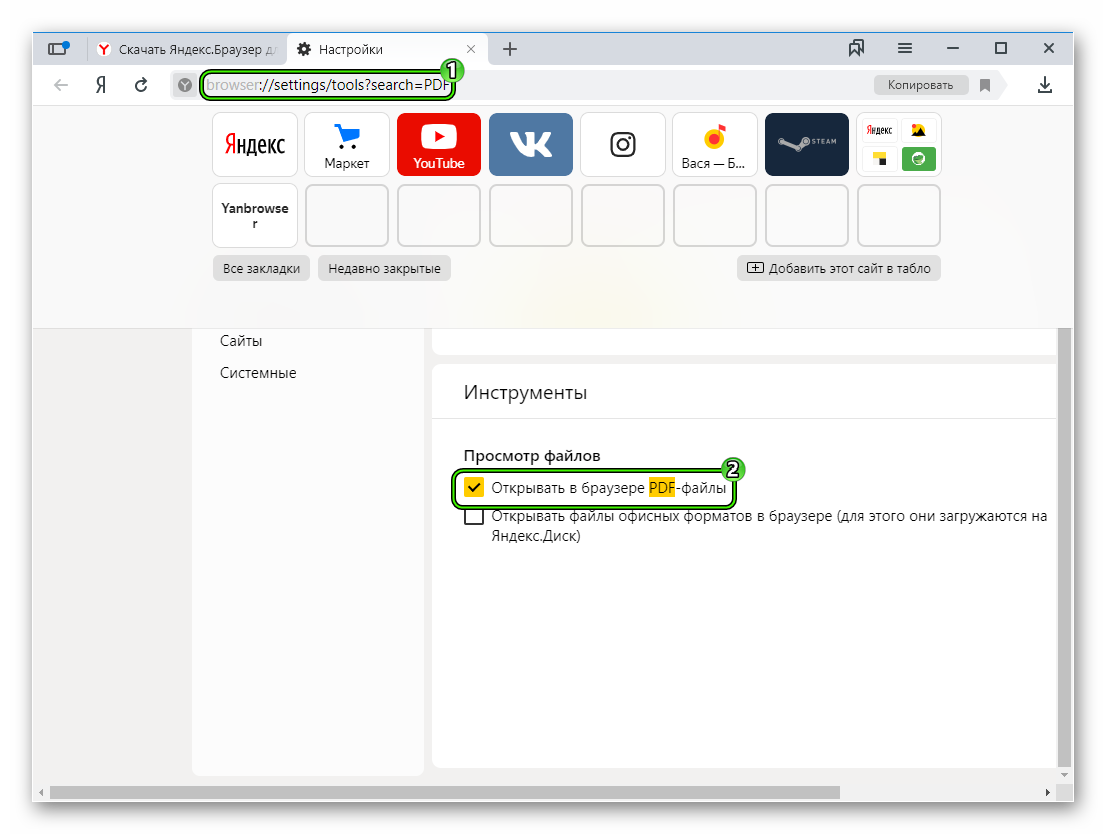
Дополнения
Дополнения в браузер, это отличные инструменты, помогающие решить массу задач. Но здесь стоит помнить о чувстве меры. Каждое дополнение, это отдельный процесс, который забирает на себя часть системных ресурсов. Если дополнений много, то с большей долей вероятности, в работе браузера возникнут какие-то неполадки или, как минимум, он будет тормозить.
И, конечно, особое внимание стоит уделить блокировщикам рекламы. Они и создают основные проблемы на ряду с тем, что блокируют назойливую рекламу и на Ютубе в том числе. Отключите блокировщики в настройкахbrowser://tune/ или удалите их и проверьте теперь, скорее всего проблема заключается в каком-то расширении с пометкой add.Активные загрузки
Если вы качаете фильмы или тяжелые игры через браузер или торренты, интернета на всё может просто не хватить. Отключите активные загрузки и проверьте как работает видео.
Настройки файла hosts
Вирусы на ПК могут изменять системные файлы, один из таких это файл hosts.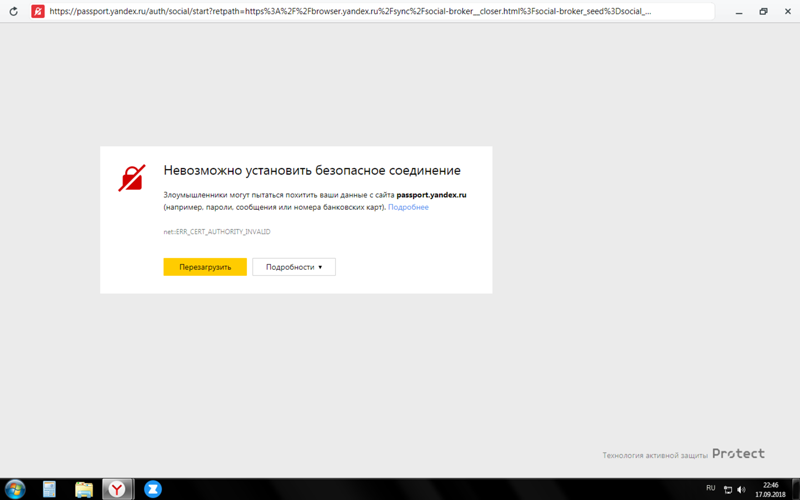 Если вирусы внесли изменения в него, то возможны самые различные проблемы, вплоть до того что видео на Ютубе не будет воспроизводится, пользователь будет видеть только черный экране в плеере или видео будет прерываться.
Если вирусы внесли изменения в него, то возможны самые различные проблемы, вплоть до того что видео на Ютубе не будет воспроизводится, пользователь будет видеть только черный экране в плеере или видео будет прерываться.
- Чтобы исправить проблемы пройдите по пути —
C:\Windows\System32\drivers\etc - Откройте файл hosts с помощью обычного блокнота. Выполните на файле правый клик мыши и в контекстном меню выберите «Открыть с помощью». Из предложенных вариантов выберите «Блокнот».
- Все записи после строк
127.0.0.1 localhostи::1 localhostудалите. Сохраните изменения, нажав «Файл»/«Сохранить». Или на клавиатуре нажмите Ctrl + S.
Переустановка браузера
Если ничего не помогло переустановите браузер. Перед удалением выполните синхронизацию с аккаунтом Яндекс, чтобы сохранить все пользовательские данные или экспортируйте данные в другой обозреватель или в HTML-файл.
- Удалите его через «Пуск»/«Панель управления»/«Удаление программы».
- В окне мастера деинсталляции отметьте галочкой пункт «Удалить пользовательские данные».
- Дальше откройте папки пользователя по пути —
C:\Users\User\AppData\LocalиC:\Users\Sikok\AppData\Roamingудалите здесь полностью папки с названием Yandex.
В редакторе реестра также можно по имени файла Yandex найти записи и удалить их.
- Чтобы открыть редактор реестра нажмите комбинацию клавиш Win + R и в диалоговом окне впишите команду regedit.
- Здесь в меню «Правка»/«Найти далее» впишите в диалоговом окне запрос Yandex и удалите все найденные записи, содержащее в имени файла Yandex.
Если боитесь рыться в редакторе реестра, это можно сделать с помощью утилиты CCleaner. В разделе «Реестр» достаточно включить «Поиск проблем» и потом «Исправить найденные».
После чистки отправляйтесь на официальный сайт Яндекс.Браузера и скачайте актуальную версию Яндекса. Установка предельно простая, не требует от пользователя вмешательства. А вот когда откроется окно вы можете настроить обозреватель под себя с помощью голосового ассистента Алисы.
Заключение
Когда с воспроизведением видео возникают проблемы, это не может не расстроить. Но как мы уже убедились ситуацию можно исправить. Стоит проявить чуточку терпения и выполнить определенные манипуляции по выявлению и устранению проблемы.
Почему не показывает видео в Яндекс Браузере черный экран
Статьи › Яндекс Браузер
Как убрать черный фон в Яндекс браузере? Если для оформления главной страницы вы выбрали опцию Как в системе, но тема не изменилась — возможно, в настройках Браузера вы выбрали светлую или темную тему. Выберите опцию Как в системе и для Браузера. Нажмите → Галерея фонов → Выключить смену фона.
- Почему Яндекс черный экран
- Почему не работает видео
- Как смотреть видео на Яндексе
- Как очистить кэш в Яндексе
- Почему в браузере черный фон
- Как убрать черный фон
- Как убрать черный цвет в браузере
- Что случилось с Яндекс
- Что делать если Яндекс браузер не открывает страницы
- Как оптимизировать Яндекс браузер
- Что делать если не показывает видео в интернете
- Почему не показывает фильм в интернете
- Что делать если невозможно воспроизвести видео
- Почему не открываются картинки в яндексе
- Как включить видео на Яндекс станции
- Как разрешить доступ к камере в Яндексе
- Как запустить перевод видео в Яндексе
Почему Яндекс черный экран
Одной из причин появления черного экрана в Google Chrome или Яндекс Браузере может стать установленные расширения. В этом случае необходимо их поочередно отключить, чтобы узнать какое именно влияет.
В этом случае необходимо их поочередно отключить, чтобы узнать какое именно влияет.
Почему не работает видео
Причиной могут быть проблемы с Флеш Плеером, драйвером графического процессора, видеоплеером или настройками веб-проводника. Для решения проблемы обновите или включите Flash Player, обновите драйвера или проверьте расширения.
Как смотреть видео на Яндексе
Видео можно смотреть как во встроенном плеере Яндекс. Видео (для этого нужно кликнуть по названию видеоролика или изображению слева от него) или перейти на сайт-источник (для этого нужно кликнуть на ссылку на сайт под названием видео).
Как очистить кэш в Яндексе
Чтобы очистить кеш:
- Нажмите → Дополнительно → Очистить историю либо сочетание клавиш Ctrl + Shift + Del (в Windows и Linux) или Shift + ⌘ + Backspace (в macOS).
- В списке Очистка истории выберите период для удаления кеша.
- Включите опцию Файлы, сохранённые в кеше.
Почему в браузере черный фон
На компьютерах и мобильных устройствах функция называется «Тёмная тема».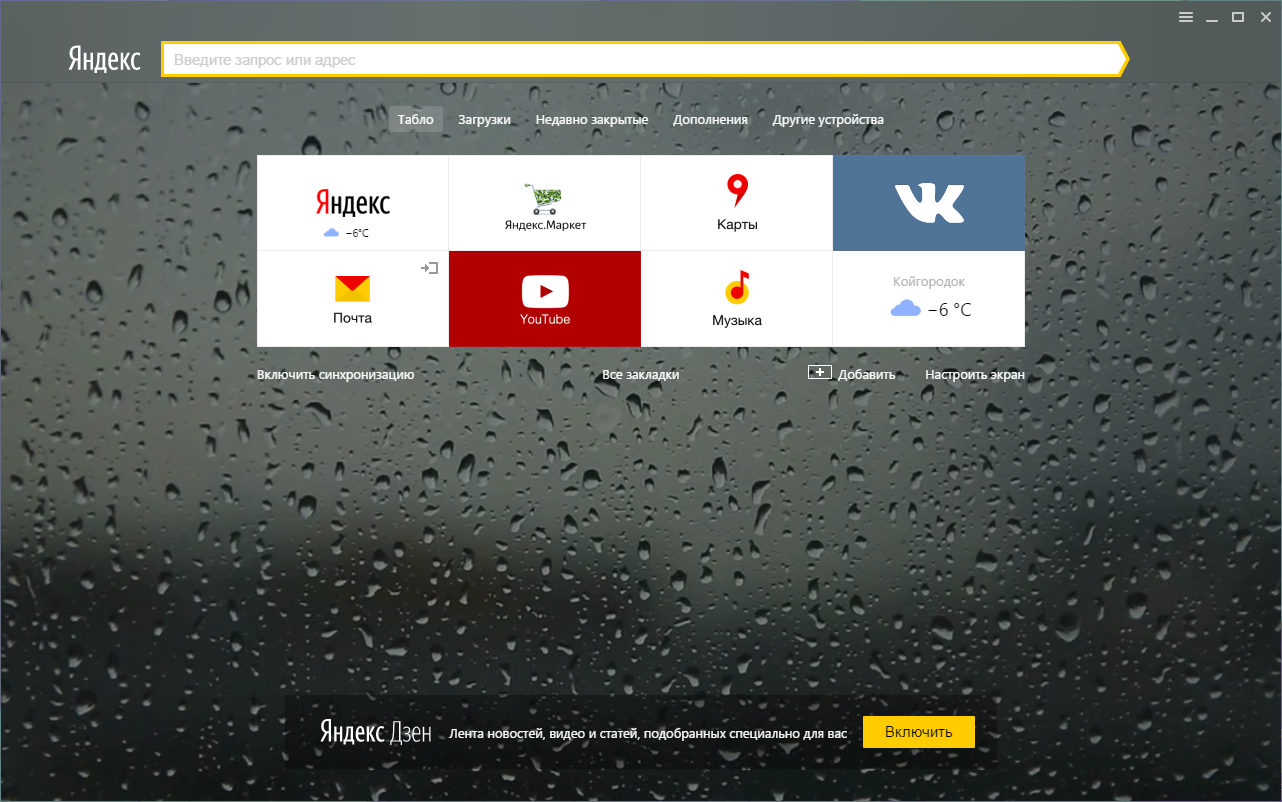 Если в Chrome включена тёмная тема, то стартовая страница, панель управления, настройки и некоторые другие страницы будут затемнены. Важно! Тёмная тема доступна на устройствах с Android 5 и более поздних версий.
Если в Chrome включена тёмная тема, то стартовая страница, панель управления, настройки и некоторые другие страницы будут затемнены. Важно! Тёмная тема доступна на устройствах с Android 5 и более поздних версий.
Как убрать черный фон
Откройте настройки телефона. Выберите Экран. Включите или отключите параметр Тёмная тема.
Как убрать черный цвет в браузере
Шаг 1: Откройте Google.com в браузере Хром. Шаг 2: Нажмите «Настройки» в правом нижнем углу. Шаг 3: Выберите «Настройки поиска» → «Вид». Шаг 3: Выберите «Светлая тема» и нажмите кнопку «Сохранить».
Что случилось с Яндекс
Домен Yandex.ru перестал существовать. Теперь главная страница «Яндекса» находится по адресу Ya.ru. Оттуда можно зайти в свою почту, посмотреть погоду, пробки и курсы валют, а также воспользоваться поиском. Поиск по «Яндексу» и погода доступны и на «Дзене».
Что делать если Яндекс браузер не открывает страницы
Попробуйте обновить страницу, удалить кеш Браузера и cookie, утилиты и расширения Браузера, которые могут быть причиной сбоя:
- Отключите утилиты
- Проверьте расширения Браузера
- Обновите страницу
- Удалите cookie.

- Очистите кеш
- Отключите аппаратное ускорение
- Отключите блокировку рекламы
- Отключите шифрование DNS.
Как оптимизировать Яндекс браузер
Ускорение работы
Однако браузер «Яндекса» можно сделать еще быстрее, активировав специальную опцию в настройках. Перейдите на страницу browser://settings/system и отрегулируйте параметры в разделе «Производительность». Включите следующие три опции: «Использовать аппаратное ускорение, если возможно».
Что делать если не показывает видео в интернете
Вот как это сделать:
- На компьютере откройте Chrome..
- В правом верхнем углу окна нажмите на значок с тремя точками Настройки.
- Выберите Конфиденциальность и безопасность Настройки сайтов.
- Нажмите JavaScript. Разрешить сайтам использовать JavaScript.
- Перейдите на сайт с видео или игрой.
Почему не показывает фильм в интернете
Обновите страницу или перезапустите браузер.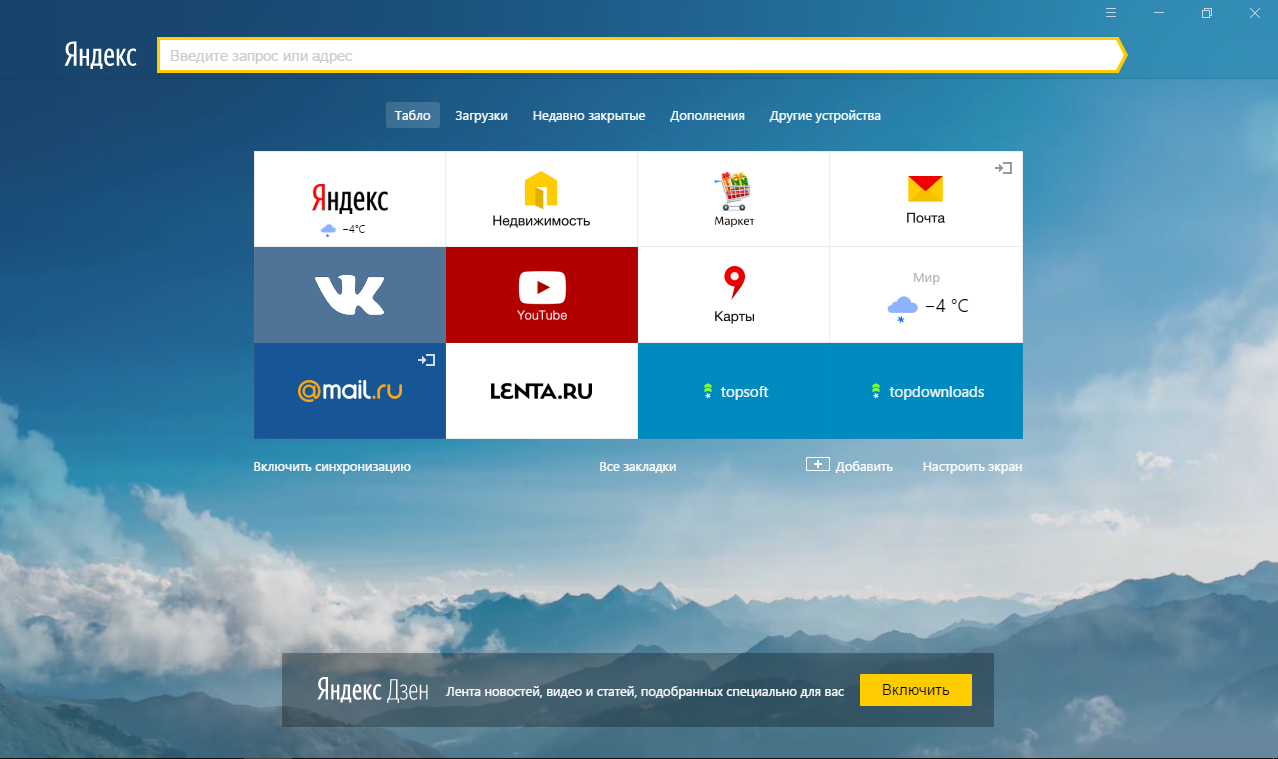 Проверьте скорость подключения к Интернету. Если она низкая, закройте другие браузеры, вкладки и приложения. Также попробуйте перезагрузить модем или маршрутизатор.
Проверьте скорость подключения к Интернету. Если она низкая, закройте другие браузеры, вкладки и приложения. Также попробуйте перезагрузить модем или маршрутизатор.
Что делать если невозможно воспроизвести видео
Если видео не воспроизводится на мобильном устройстве:
- Перезагрузите устройство
- Очистите кэш браузера и удалите файлы cookie.
- Воспользуйтесь другим браузером
- Подключитесь к другой сети
- Проверьте наличие системных обновлений
Почему не открываются картинки в яндексе
Существует несколько вариантов: 1) это может быть связано с обновлениями, которые периодически выходят, 2) установка стороннего программного обеспечения может повлиять на настройки, 3) вирусы и прочее вредоносное ПО.
Как включить видео на Яндекс станции
- Войдите в аккаунт на Яндексе, который вы используете для управления Станцией.
- Найдите фильм или серию и нажмите кнопку просмотра.

- В правом верхнем углу над видеоплеером нажмите значок.
- Выберите Станцию в списке устройств и нажмите кнопку Отправить.
Как разрешить доступ к камере в Яндексе
Нажмите → Настройки → Сайты. Прокрутите страницу вниз и нажмите Расширенные настройки сайтов. В разделе Доступ к камере выберите камеру (например, у вас могут быть встроенная и подключенная видеокамеры).
Как запустить перевод видео в Яндексе
Проверьте, включено ли уведомление:
- Нажмите → Настройки → Сайты.
- В разделе Уведомления нажмите От сервисов Яндекса.
- На вкладке В Яндекс Браузере включите опцию Перевод видео.
- Почему Яндекс черный экран
Проблема с Яндекс Браузером | Бета-тестирование
Ваш браузер не поддерживает JavaScript. В результате ваши впечатления от просмотра будут уменьшены, и вы будете переведены в режим только для чтения .
Загрузите браузер, поддерживающий JavaScript, или включите его, если он отключен (например, NoScript).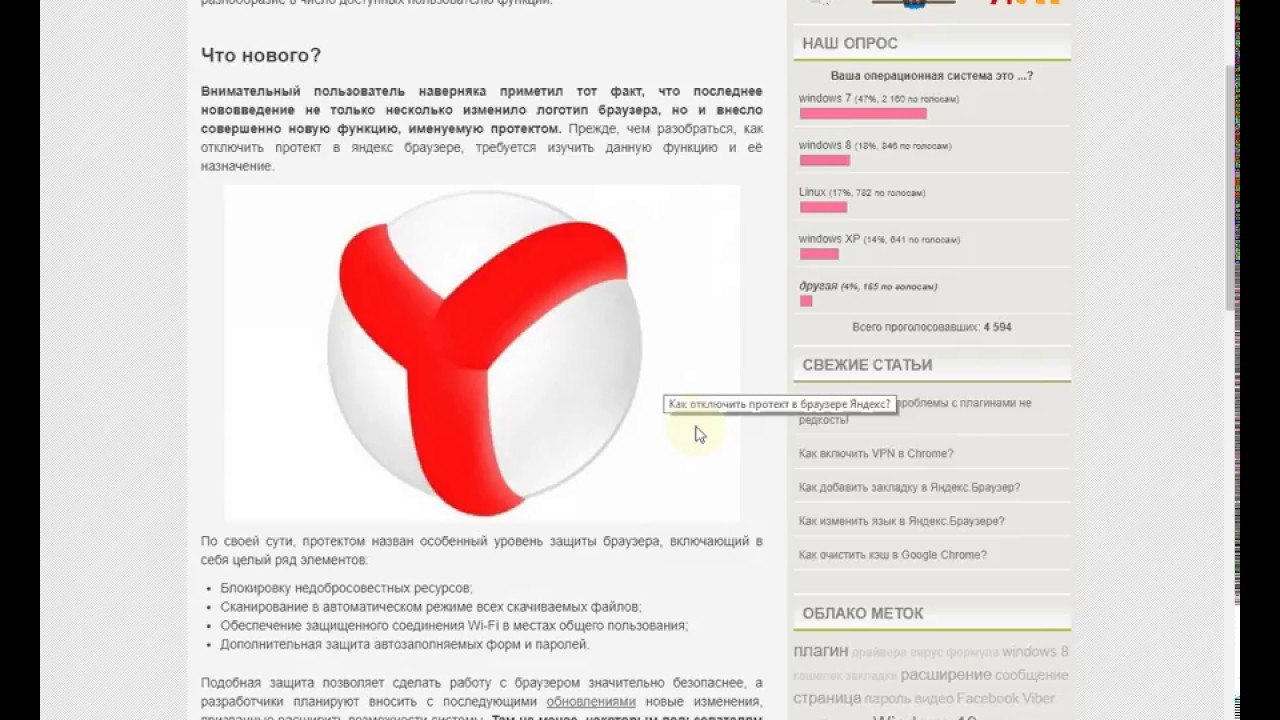
- Дом
- АНГЛИЙСКИЙ ФОРУМ ПОЛЬЗОВАТЕЛЕЙ
- Бизнес
- КЕС — Kaspersky Endpoint Security
- Архив
- 11,7
- Проверка трафика (Web-AV, Web-Control, Mail-AV, IDS)
- Проблема с яндекс браузером
Эта тема была удалена. Его могут видеть только пользователи с правами управления темами.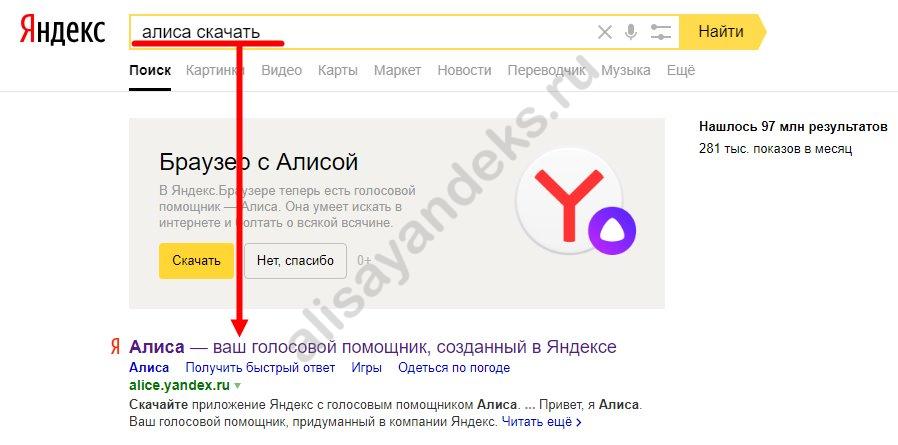
Принято
, последний раз редактировалось Джарвис последний раз редактировалось Jarvis
Kaspersky Endpoint Security приводит к неправильной работе Яндекс.Браузера. Иногда, когда вы пытаетесь перейти на определенные веб-сайты, они не загружаются. Это происходит только при активированных функциях защиты от веб-угроз или веб-контроля.
Kaspersky Endpoint Security 11.7.0.384
Windows 10 Домашняя сборка 19043.1052
Системные настройки
Операционная система: Win 10, x64
Система: Intel i7-4770K
Продукт: KES
Версия продукта: 11.
 7.0.384
7.0.384Язык: en-US
Логи продукта: https://disk.yandex.ru/d/D_ybCQUXwwXu_g
последний раз редактировалось последний раз редактировалось
Служба поддержки помогла мне заставить дамп трафика работать. Проблема заключалась в том, что строковое значение должно быть равно 1, а не DumpNetworkTraffic = (REG_SZ)»1″. Смотрите ссылки ниже для видео, дампа и трассировки.
KES на видео: https://disk.yandex.ru/i/HWxd2_LKwQ-QNw
KES на видео: https://disk.yandex.ru/i/OCvsrEsSV1momw
трассировки: https://disk. yandex.ru/d/zgD7hwYc-SeD5Q
дамп трафика: https://disk.yandex.ru/d/2SCxd22MsyoTbg
Pisarets» data-userslug=»dmitriy-pisarets» itemscope=»» itemtype=»http://schema.org/Comment»>последний раз редактировалось последний раз редактировалось
Этот метод тоже не сработал. Должен отметить, что в папке ProgramData\Kaspersky Lab\KES\Data\ нет папки traffic, папка должна создаваться при запуске дампа?
Pisarets» data-userslug=»dmitriy-pisarets» itemscope=»» itemtype=»http://schema.org/Comment»>последний раз редактировалось
@wfeldmann
@wfeldmann сказал в Проблема с Яндекс.
 Браузером:
Браузером:Я только что установил новый KES, и у меня все еще та же проблема. Я постараюсь следовать процедуре, которую вы мне дали.
Обновление: я попробовал эту процедуру, но не смог заставить работать дамп трафика. x64 и x86 относятся к типу процессора, верно? У меня процессор x64, поэтому я создал строку (правый клик, новое, строковое значение) с именем DumpNetworkTraffic в HKLM\SOFTWARE\Wow6432Node\KasperskyLab\protected\KES\environment\. «Данные значения» для строки должны быть
.Дампсетевого трафика = (REG_SZ)»1″
верно?
привет! вроде правильно, 64 с для ОС, попробую узнать у коллег.
, последний раз редактировалось wfeldmann последний раз редактировалось wfeldmann
Я только что установил новый KES, и у меня все еще та же проблема.
 Я постараюсь следовать процедуре, которую вы мне дали.
Я постараюсь следовать процедуре, которую вы мне дали.Обновление: я попробовал эту процедуру, но не смог заставить работать дамп трафика. x64 и x86 относятся к типу процессора, верно? У меня процессор x64, поэтому я создал строку (правый клик, новое, строковое значение) с именем DumpNetworkTraffic в HKLM\SOFTWARE\Wow6432Node\KasperskyLab\protected\KES\environment\. «Данные значения» для строки должны быть
DumpNetworkTraffic = (REG_SZ)»1″
верно?
последний раз редактировалось последний раз редактировалось
Что вы подразумеваете под «видео»? Видео чего? Хотите видео того, что видно на экране моего компьютера? Вышла новая версия KES, так что эта проблема может вообще не иметь значения.
 Я дам вам знать, если в новой версии будет такая же проблема.
Я дам вам знать, если в новой версии будет такая же проблема.последний раз редактировалось последний раз редактировалось
@wfeldmann
@wfeldmann привет!
Не могли бы вы воспроизвести его дважды с одним веб-сайтом, собирающим:
с выключенным KES:
1 видео (этот сайт открывается без защиты KES)
с включенным KES:
1 трассировка
2 видео
3 дамп сетевого трафика
— = как собрать дамп трафика = —
Если для воспроизведения проблемы требуется, чтобы веб-браузер открывал веб-страницы (например, веб-управление не работает должным образом, веб-страница не загружается и т.
 д. on), тесты должны выполняться в режиме инкогнито (также известном как приватный просмотр).
д. on), тесты должны выполняться в режиме инкогнито (также известном как приватный просмотр). Инструкции KES11
1 Отключить самозащиту KES11
2 Перейдите к следующему разделу реестра:
x86: HKLM\SOFTWARE\KasperskyLab\protected\KES\environment\
x64: HKLM\SOFTWARE\Wow6432Node\KasperskyLab\protected\KES\environment\
3 Создайте значение строкового типа с именем DumpNetworkTraffic :
DumpNetworkTraffic = (REG_SZ)»1″
900 03 4 Перезапустите продукт или перезагрузите хост5 Файлы дампа трафика будут сохраняться в %ProgramData%\Kaspersky Lab\KES\Data\traffic
6 После воспроизведения проблемы сжать всю директорию трафика
Не забудьте отключить сбор дампа трафика. Для этого удалите значение DumpNetworkTraffic.
org/Comment»>последний раз редактировалось последний раз редактировалось
Привет! не могли бы вы дать больше информации? Можете ли вы назвать несколько веб-сайтов, которые были заблокированы? Это поможет разработчикам искать проблему в трассировках
последний раз редактировалось последний раз редактировалось
@wfeldmann
@wfeldmann сказал в Проблемы с Яндекс Браузером:
Этот способ тоже не сработал. Должен отметить, что в папке ProgramData\Kaspersky Lab\KES\Data\ нет папки traffic, папка должна создаваться при запуске дампа?
Здравствуйте! похоже на правду, то папка должна появиться, когда начнется сбор дампа.
Я имею в виду — нашу обычную службу поддержки, в которую можно позвонить по телефону, а не сообщения на форуме сообщества.
Просто позвони им и скажи «Здравствуйте, я с БЕТА форума с БЕТА КЕС (а то они начнут спрашивать у вас лицензию, компанию и тд), помогите пожалуйста собрать дамп трафика, я пробовал эти два способа. ….» и пожалуйста напишите и сообщите мне в личные сообщения номер выпуска (если будут создавать)
org/Comment»> последний раз редактировалось
Это то, что вы подразумеваете под службой поддержки b2b: https://community.kaspersky.com/kaspersky-corporate-products-27
последний раз редактировалось последний раз редактировалось
@wfeldmann
@wfeldmann сказал в Проблема с Яндекс.Браузером:
не получается дамп трафика
Пожалуйста, попробуйте альтернативный способ
Если и он не сработает, вы можете обратиться в нашу службу поддержки b2b и попросить о помощи, но, пожалуйста, укажите, что вы с бета-форума.
последний раз редактировалось последний раз редактировалось
Во время отслеживания я пытался зайти на сайт bing.com, который был заблокирован.
Loading More Posts Войдите, чтобы ответить
✅[Обновлено] Приложение Яндекс.
 Браузер не работает (не работает), белый экран / черный (пустой) экран, проблемы с загрузкой (2023)
Браузер не работает (не работает), белый экран / черный (пустой) экран, проблемы с загрузкой (2023)от ООО «Яндекс» в Коммунальные услуги
Яндекс Браузер — быстрый и безопасный браузер с голосовым…
Приложение Яндекс.Браузер может не работать у вас из-за проблем с вашим устройством или проблем с интернет-соединением. Если вы считаете, что в приложении Яндекс.Браузер возникла проблема, напишите о своей проблеме в поле для комментариев под , и кто-нибудь из нашего сообщества может вам помочь. Также в то же время вы можете попробовать исправления, упомянутые ниже.
у вас не работает приложение Яндекс Браузер или есть чем поделиться?
Распространенные проблемы с приложением Яндекс.Браузер и шаги по устранению неполадок
✅ У меня черный экран/белый экран (пустой экран) при открытии Яндекс.Браузера?
Это одна из самых распространенных проблем в мобильных телефонах и планшетах. Обычно, когда вы открываете приложение, вы видите черный экран на несколько секунд, а затем приложение вылетает с сообщением об ошибке или без него. Есть несколько способов решить эту проблему.
Есть несколько способов решить эту проблему.
- В большинстве случаев это может быть временная проблема с загрузкой. Вам просто нужно нажать на меню последних приложений (обычно это первая левая кнопка) в вашем телефоне. Затем вы закрываете приложение, в котором возникла эта проблема. Теперь снова откройте приложение. Может работать нормально.
- Попробуйте перезагрузить iPhone/iPad. Нажмите кнопку выключения питания на несколько секунд, а затем выберите «Перезагрузить» в меню, чтобы перезагрузить устройство. Теперь вы можете попробовать открыть приложение, оно может работать нормально.
- Если ничего из вышеперечисленного не работает, вы можете подождать, пока батарея вашего телефона разрядится, и он автоматически выключится. После этого поставьте его на зарядку и нажмите кнопку включения. Это может работать после этого.
- Наконец, если вы не можете ничего исправить, вам может потребоваться удалить приложение и установить его заново. iOS обычно предоставляет возможность восстановить настройки и контент из резервной копии iCloud, если вы ранее включили эту функцию.

- Даже в некоторых редких случаях этап переустановки также не работает. Если это ваш случай, попробуйте установить более старые версии приложения. Удачи!
✅ Приложение Мой Яндекс.Браузер не загружается или работает неправильно (ошибка загрузки / ошибка сервера / ошибка подключения / зависание экрана / проблема с пингом).
Есть несколько ситуаций, которые могут вызвать проблему загрузки в мобильных приложениях.
- Возможно, сервер приложения Яндекс.Браузер не работает, из-за чего возникают проблемы с загрузкой. Пожалуйста, попробуйте через несколько минут.
- Ваше Wi-Fi / мобильное соединение для передачи данных не работает должным образом. Пожалуйста, проверьте подключение для передачи данных.
- Слишком много пользователей используют приложение одновременно. Пожалуйста, попробуйте через несколько минут.
✅ У меня проблема со входом в Яндекс Браузер или с аккаунтом.
Если у вас возникли проблемы со входом в систему или учетной записью, выполните следующие действия.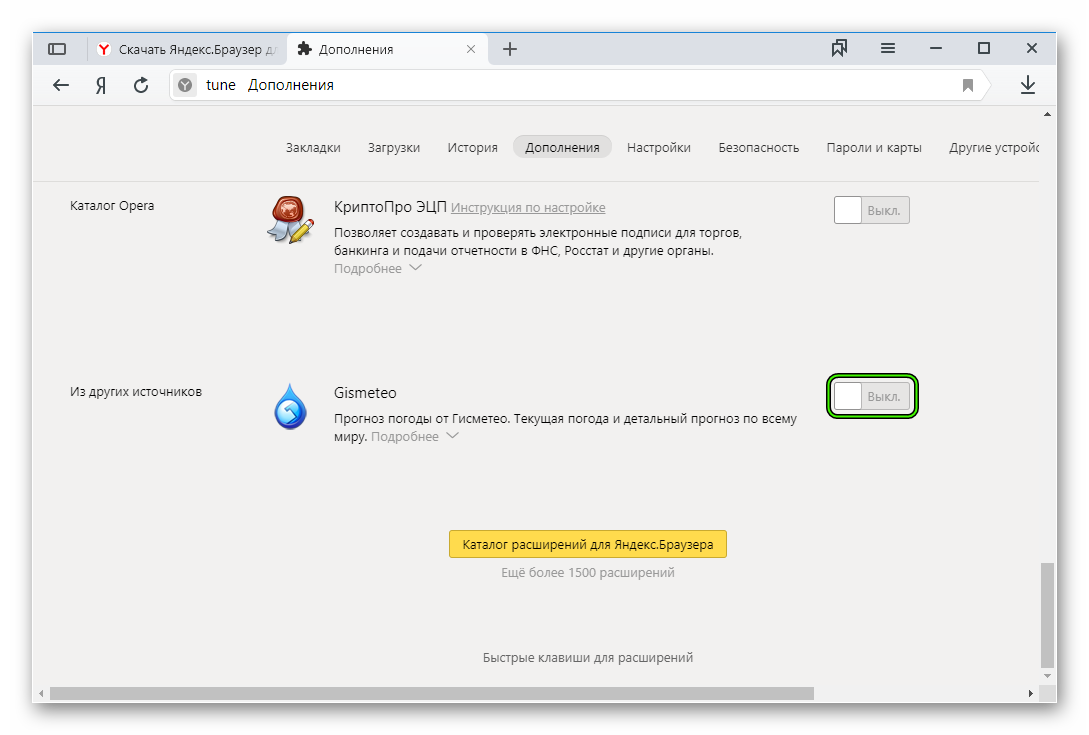
- Возможно, сервер Яндекс.Браузера не работает, из-за чего возникают проблемы со входом/учетной записью. Пожалуйста, попробуйте войти через несколько минут.
- Ваше Wi-Fi / мобильное соединение для передачи данных не работает должным образом. Пожалуйста, проверьте подключение для передачи данных.
- Возможно, вы пытаетесь использовать неправильные учетные данные для входа. Пожалуйста, подтвердите правильность введенных данных.
- Если для входа вы используете сторонние социальные сети, такие как facebook, twitter, google и т. д., проверьте, правильно ли работает эта служба, посетив их официальный веб-сайт.
- Ваша учетная запись может быть заблокирована или деактивирована за действия. Пожалуйста, прочитайте сообщения об ошибках.
✅ У меня проблемы с установкой приложения Яндекс.Браузер.
- Проверьте подключение к Wi-Fi/Интернету.
- Пожалуйста, проверьте место на вашем мобильном телефоне. Если у вас недостаточно места на диске, приложение не может быть установлено.

- Убедитесь, что приложение, которое вы пытаетесь установить, поддерживает вашу версию iOS.
✅ Приложение Яндекс.Браузер некорректно обновляется в моем телефоне.
- Пожалуйста, проверьте соединение Wi-Fi / мобильной передачи данных и убедитесь, что оно работает правильно. Возможно, он не работает и не позволяет вам обновить приложение Яндекс.Браузер.
- Убедитесь, что в вашем телефоне достаточно места для загрузки обновлений. Если у вас недостаточно места для хранения, это может блокировать обновления приложения.
✅ Проблема с загрузкой аудио/видео в Яндекс Браузере.
- Проверьте громкость телефона, если у вас проблемы со звуком. Попробуйте использовать наушники, чтобы выяснить, связана ли проблема с динамиками или с приложением.
- Если у вас проблемы с загрузкой видео, проверьте скорость интернета и подключение к Wi-Fi.
✅ Приложение Яндекс.Браузер Не работают уведомления.
- Зайдите в Настройки->Уведомления->Яндекс Браузер и проверьте, включены ли уведомления.
 Если он не включен, пожалуйста, включите его.
Если он не включен, пожалуйста, включите его. - Также, если вы не слышите звуки уведомлений, еще раз убедитесь, что вы случайно не отключили звуки уведомлений приложения.
✅ Ввел деньги в Яндекс.Браузер. Но я не вижу, чтобы это добавилось к моему балансу.
- Компании/разработчику приложения может потребоваться некоторое время для обработки платежа и зачисления средств на ваш счет. Пожалуйста, проявите терпение в течение 24-48 часов и посмотрите, будет ли сумма зачислена на ваш счет. Если нет, пожалуйста, свяжитесь с компанией-разработчиком, используя контактную информацию, указанную ниже.
Адрес электронной почты:
✅ Я выиграл деньги в Яндекс Браузере и Как вывести деньги на мой банк/paypal?
- Вы можете перейти в меню своей учетной записи, а затем, как правило, вы можете увидеть вариант вывода средств, как только вы достигнете порога вывода средств. Вы можете использовать эту функцию, чтобы инициировать запрос на вывод средств.


 Web CureIt!
Web CureIt!
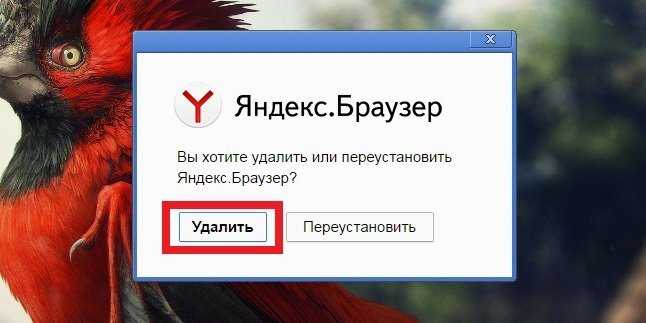
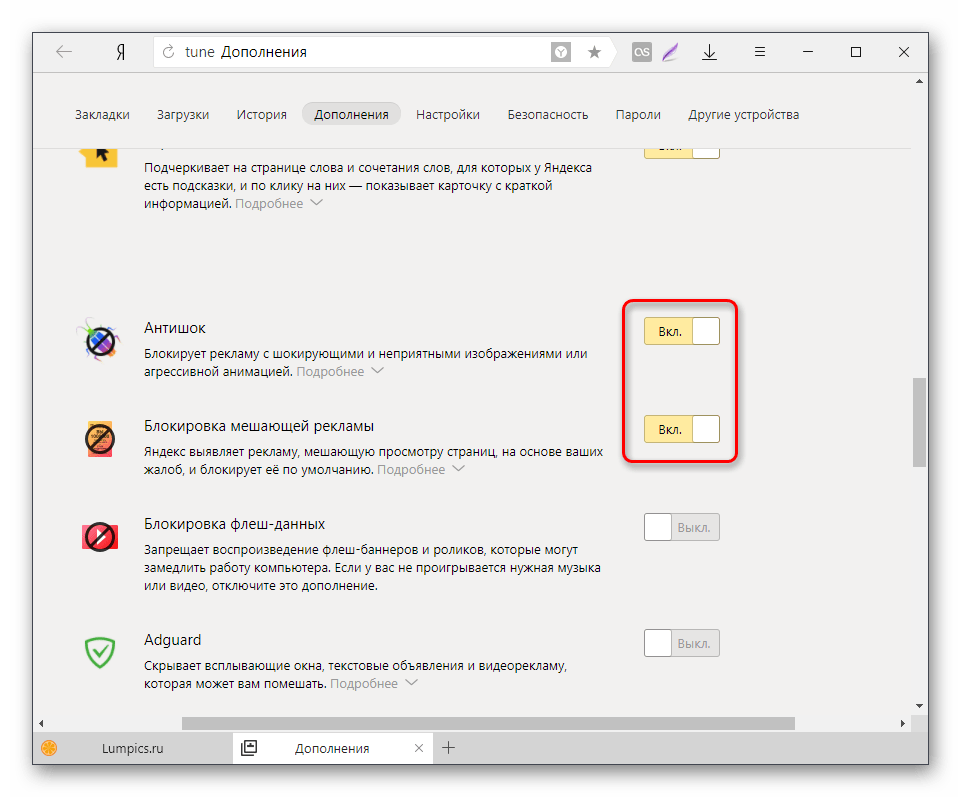 7.0.384
7.0.384 Браузером:
Браузером: Я постараюсь следовать процедуре, которую вы мне дали.
Я постараюсь следовать процедуре, которую вы мне дали. Я дам вам знать, если в новой версии будет такая же проблема.
Я дам вам знать, если в новой версии будет такая же проблема.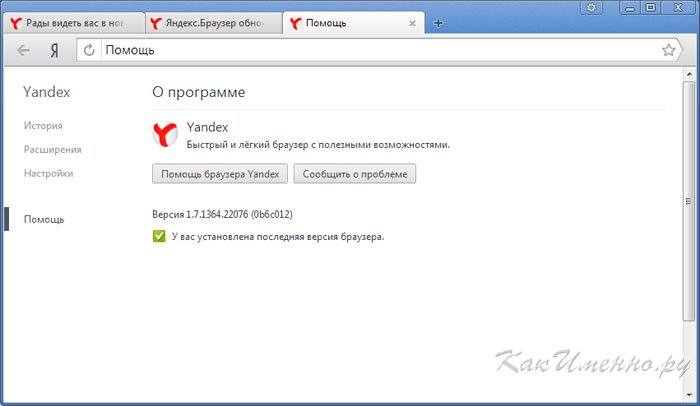 д. on), тесты должны выполняться в режиме инкогнито (также известном как приватный просмотр).
д. on), тесты должны выполняться в режиме инкогнито (также известном как приватный просмотр). 
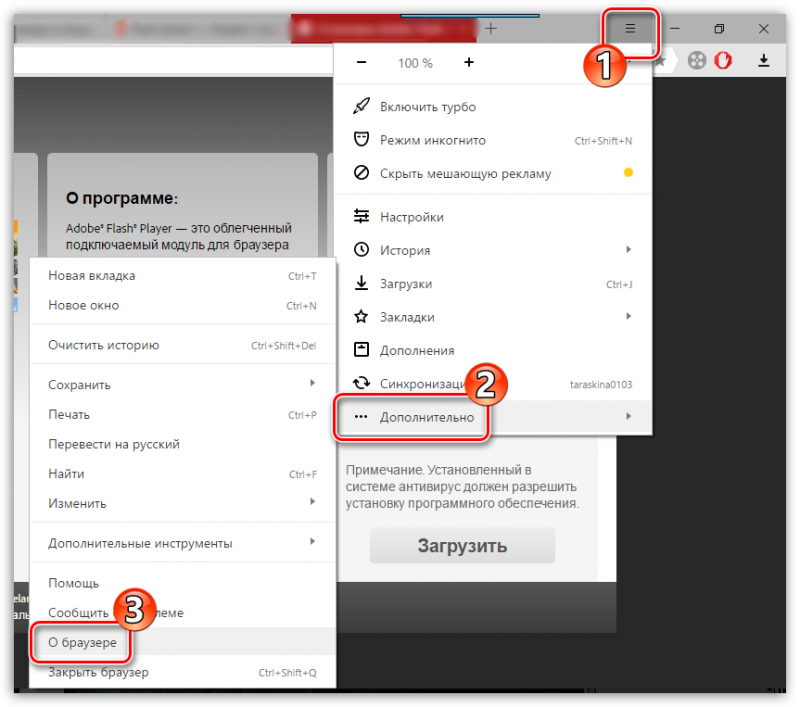
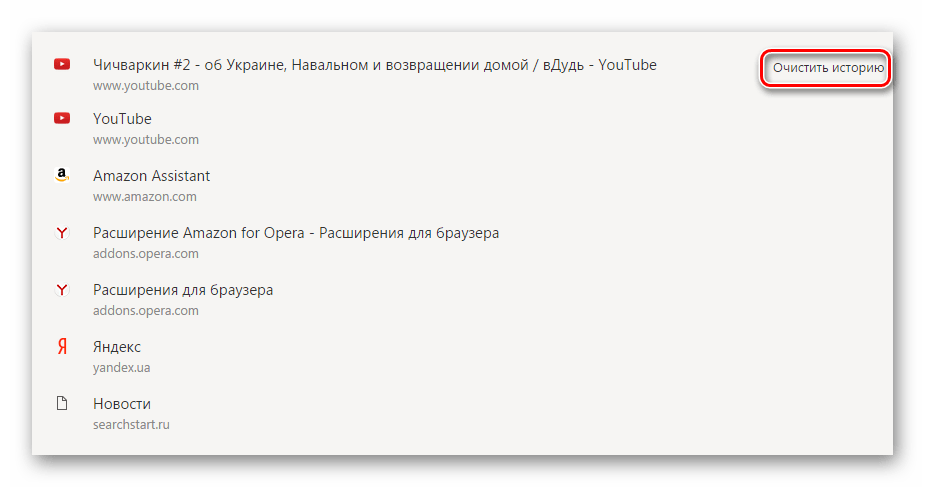 Если он не включен, пожалуйста, включите его.
Если он не включен, пожалуйста, включите его.
Ваш комментарий будет первым